خطای "err_connection_timed_out" Google Chrome زمانی اتفاق میافتد که بارگذاری محتوای سایت در مرورگر شما طولانی شود. این معمولاً یک مشکل سمت سرور است، اما برخی از مراحل عیبیابی وجود دارد که میتوانید امتحان کنید.
خطای "err_connection_timed_out" به احتمال زیاد مشکلی در وب سرور است و در این صورت، کار زیادی نمی توانید در مورد آن انجام دهید، اما بعداً دوباره امتحان کنید. با این حال، این خطا گاهی اوقات می تواند ناشی از یک مشکل در انتهای شما باشد. در اینجا چند چیز وجود دارد که می توانید برای حل مشکل امتحان کنید.
سعی کنید بعداً دوباره به سایت دسترسی پیدا کنید
تقریباً همیشه، خطای «err_connection_timed_out» به این دلیل است که سایتی که میخواهید از آن بازدید کنید با مشکلات موقتی مواجه است. قبل از هدر دادن زمان زیادی برای امتحان سایر اصلاحات در این مقاله، توصیه می کنیم فقط به سایت برگردید و بعداً دوباره امتحان کنید.
اگر پس از بازدید مجدد از سایت همچنان با مشکلاتی مواجه شدید، برای کشف سایر رفعهای احتمالی به ادامه مطلب بروید.
اتصال اینترنت خود را بررسی کنید
وقتی با خطای "err_connection_timed_out" مواجه می شوید، ابتدا باید بررسی کنید که آیا اتصال شما کار می کند یا خیر.
یک راه برای انجام این کار این است که یک مرورگر را روی رایانه خود راه اندازی کنید و ببینید آیا سایت های دیگر شما در آنجا بارگذاری می شوند یا خیر. همچنین میتوانید از دستگاه دیگری متصل به همان شبکه برای بررسی وضعیت اینترنت خود استفاده کنید.
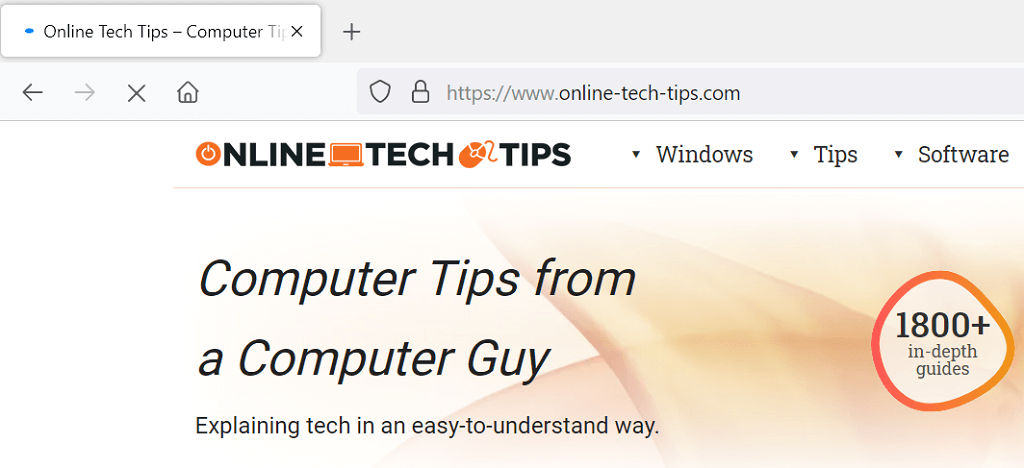
اگر متوجه شدید که مشکل مربوط به اتصال شماست، باید با ISP خود تماس بگیرید تا مشکل را مرتب کنید یا خودتان عیب یابی مشکل را امتحان کنید. اما، اگر اینترنت شما به خوبی کار می کند، برای کشف راه حل های دیگر به ادامه مطلب بروید.
مرورگر وب خود را بررسی کنید
مرورگر وب فعلی شما ممکن است مشکلاتی داشته باشد که برخی سایتها را غیرقابل دسترسی میکند. با باز کردن مرورگر وب دیگری در رایانه و بارگیری سایتهای خود، میتوانید بررسی کنید که آیا این مشکل وجود دارد یا خیر.
اگر سایتهای شما در مرورگر دیگر شما به خوبی بارگیری میشوند، مرورگر فعلی شما واقعاً با مشکل مواجه است. در این مورد، در حال به روز رسانی مرورگر شما را به آخرین نسخه در نظر بگیرید. اگر مرورگر بهروزرسانی نشد، دوباره آن را نصب کنید.
برنامه آنتی ویروس و فایروال خود را غیرفعال کنید
برنامه آنتی ویروس یا فایروال شما ممکن است سایتی را که می خواهید به آن دسترسی داشته باشید مسدود کند. می توانید آنتی ویروس و برنامه فایروال خود را خاموش کنید تا ببینید آیا با این کار مشکل برطرف می شود..
مراحل دقیق محافظ آنتی ویروس را خاموش کنید بسته به برنامه ای که استفاده می کنید متفاوت است. با این حال، گزینه غیرفعال کردن امنیت را در صفحه اصلی اکثر برنامه ها خواهید یافت.
می توانید فایروال داخلی رایانه شخصی ویندوز خود را به شرح زیر خاموش کنید:
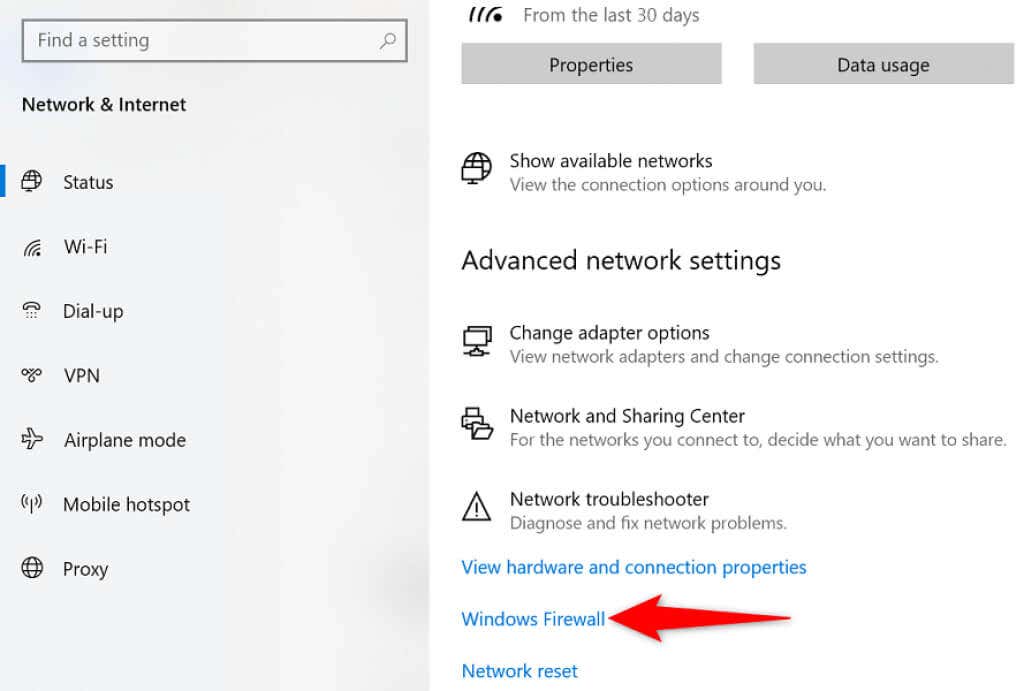
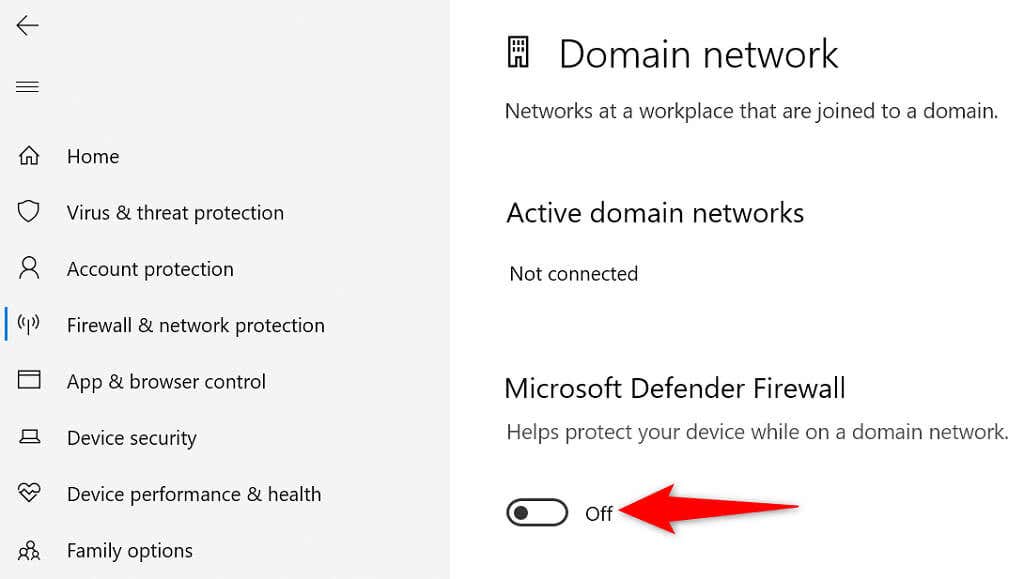
کش و داده های مرورگر Chrome را پاک کنید
Chrome سابقه مرور شما را ذخیره میکند تا به شما کمک کند سریع به دادههای گذشته خود بازگردید. اما، اگر مرورگر بیش از حد از سابقه شما را ذخیره کند، میتواند باعث مشکلات مختلفی از جمله خطای "err_connection_timed_out" شود.
ارزش پاک کردن داده های مرورگر کروم را دارد تا ببینید آیا این مشکل شما را برطرف میکند یا خیر. به خاطر داشته باشید که دسترسی به سابقه خود و سایر مواردی را که می خواهید از مرورگر حذف کنید، از دست خواهید داد.
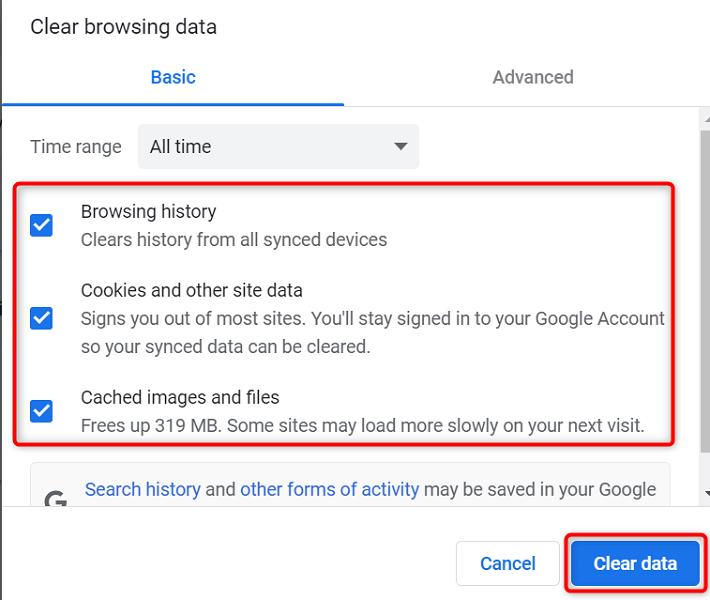
خطای err_connection_timed_out را با شستشوی حافظه پنهان DNS خود برطرف کنید
کش DNS شما به مرورگر شما کمک میکند تا نام دامنه را به آدرسهای IP به سرعت حل کند. به این ترتیب می توانید به تمام سایت های رایانه خود دسترسی داشته باشید. با این حال، اگر مشکلاتی در حافظه پنهان DNS وجود داشته باشد، میتواند باعث شود Chrome یک سایت را بارگیری نکند.
خوب این است که شما می توانید کش DNS خود را پاک کنید و به طور بالقوه مشکل خود را حل کنید. فایلها یا سابقه مرور شما تحت تأثیر قرار نمیگیرد..
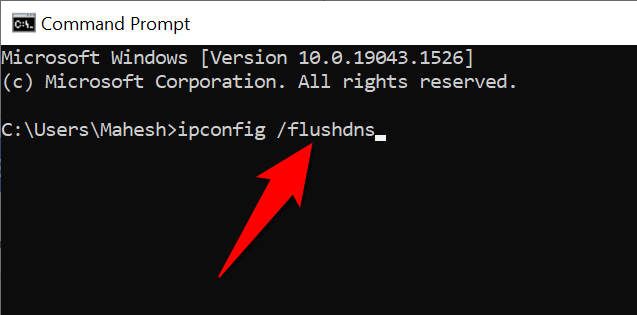
سرورهای DNS خود را تغییر دهید
Chrome از سرورهای DNS رایانه شما برای حل نام دامنه به آدرسهای IP استفاده میکند. اگر این سرورها با قطعی مواجه شوند یا مشکلات دیگری داشته باشند، Chrome نمیتواند کاری را که برای بارگیری سایتهای شما باید انجام دهد انجام دهد.
خوشبختانه، چندین سرور DNS رایگان برای استفاده در دستگاه شما در دسترس هستند. شما می توانید به سراغ مطمئن ترین DNS بروید ، بنابراین مشکلات اینترنت شما به حداقل می رسد.
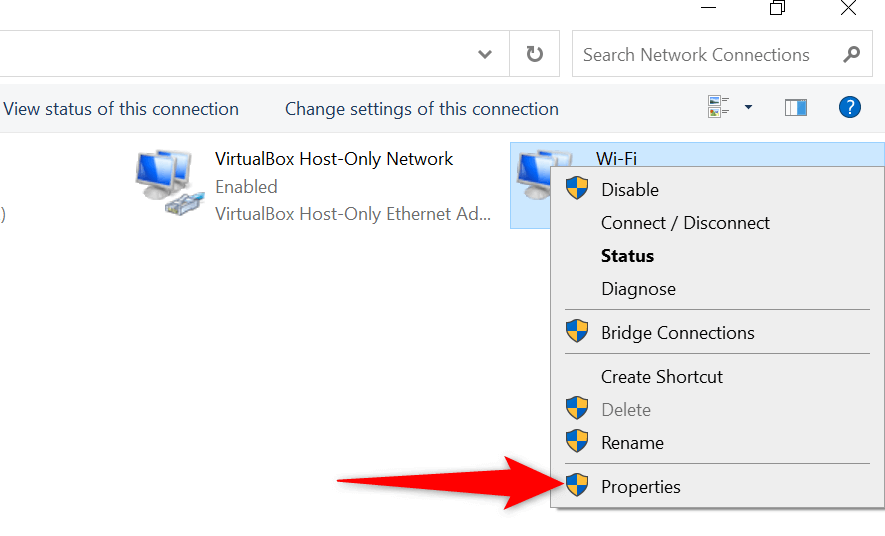
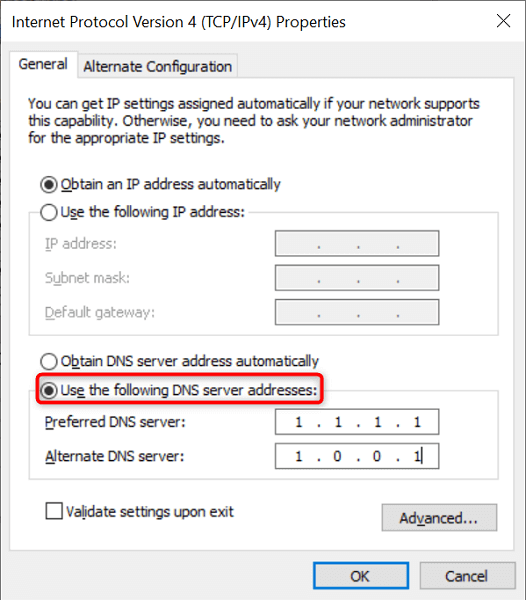
فایل Windows Hosts را بررسی کنید
ویندوز از یک فایل میزبان استفاده میکند تا به شما اجازه دهد تصمیم بگیرید که کدام سایتها را میخواهید در رایانه خود مسدود کنید. اگر سایتی که میخواهید به آن دسترسی پیدا کنید در این فایل میزبان است، باید ورودی سایت را از فایل حذف کنید تا سایت شما قابل دسترسی باشد.
فایل هاست را ویرایش کنید آسان است و میتوانید با استفاده از برنامه Notepad داخلی این کار را انجام دهید.
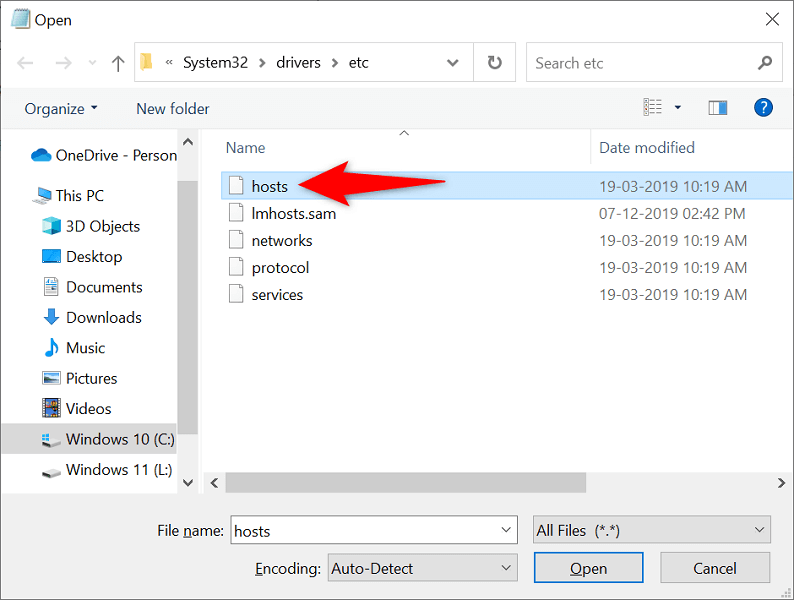
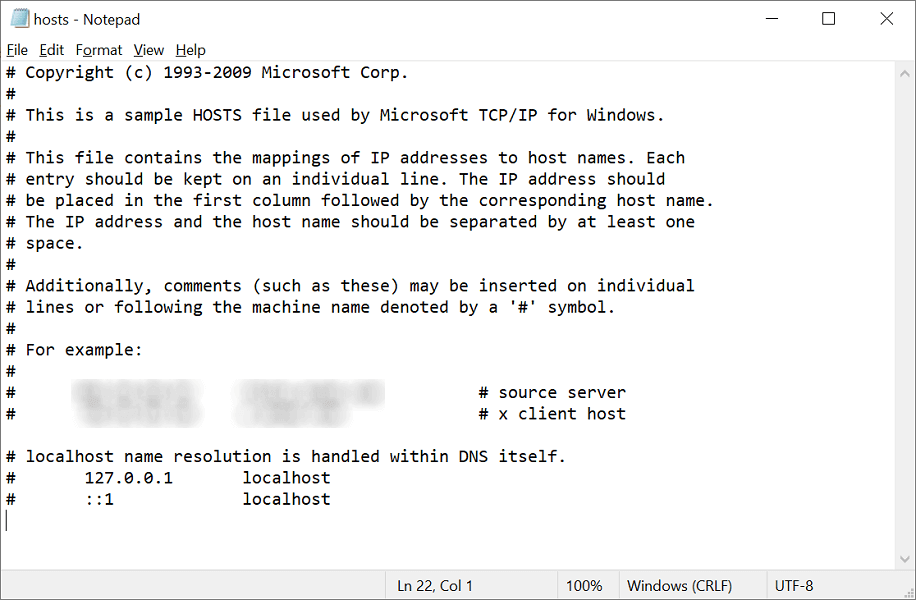
سرور پروکسی را غیرفعال کنید
تنظیمات سرور پراکسی اشتباه یا نامناسب میتواند بر جلسات مرور اینترنت شما تأثیر بگذارد و باعث ایجاد خطاهایی مانند «err_connection_timed_out» در Chrome شود. بنابراین، ارزش دیدن در تنظیمات پروکسی شما و اطمینان از پیکربندی صحیح آنها را دارد.
همچنین میتوانید پروکسی خود را موقتاً غیرفعال کنید تا ببینید آیا با این کار خطای Chrome برطرف میشود.
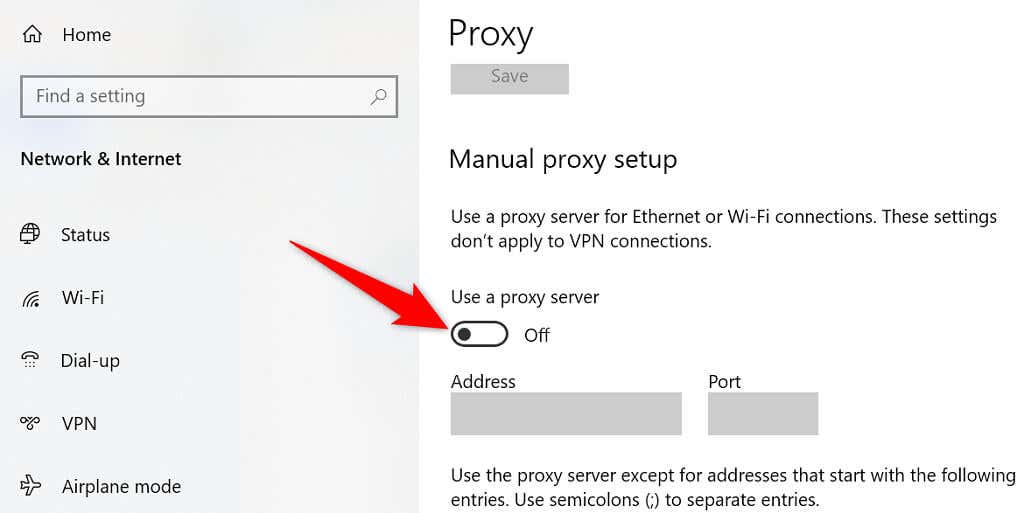
برنامه VPN خود را خاموش کنید
به محض اینکه با مشکل شبکه در رایانه خود مواجه شدید، باید سرویس VPN خود را خاموش کنید و ببینید آیا این تفاوتی ایجاد می کند یا خیر. اغلب اوقات، یک VPN با پیکربندی ضعیف مقصر است.
شما باید VPN خود را خاموش کنید زیرا VPN شما به عنوان یک واسطه عمل می کند که ترافیک اینترنت شما را از طریق سرورهای شرکت VPN هدایت می کند. غیرفعال کردن این سرویس به شما کمک می کند مستقیماً به سایت های خود متصل شوید.
شما باید گزینه غیرفعال کردن موقت سرویس را در برنامه VPN شما رابط اصلی پیدا کنید.
درایور آداپتور شبکه را به روز کنید
خطاهای Chrome مانند "err_connection_timed_out" گاهی اوقات میتواند ناشی از قدیمی بودن درایورهای آداپتور شبکه باشد.
Windows این کار را به درایورها را دانلود و نصب کنید برای آداپتور شما آسان میکند، و در اینجا نحوه انجام این کار آمده است:
با کلیک راست روی نماد منوی شروع و انتخاب مدیر دستگاه ، مدیر دستگاه را راه اندازی کنید..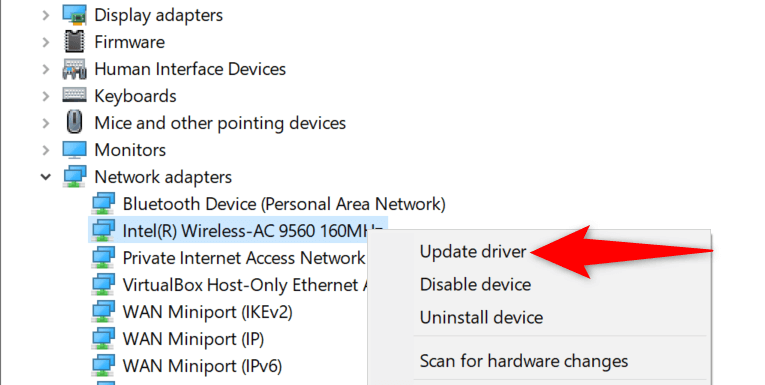
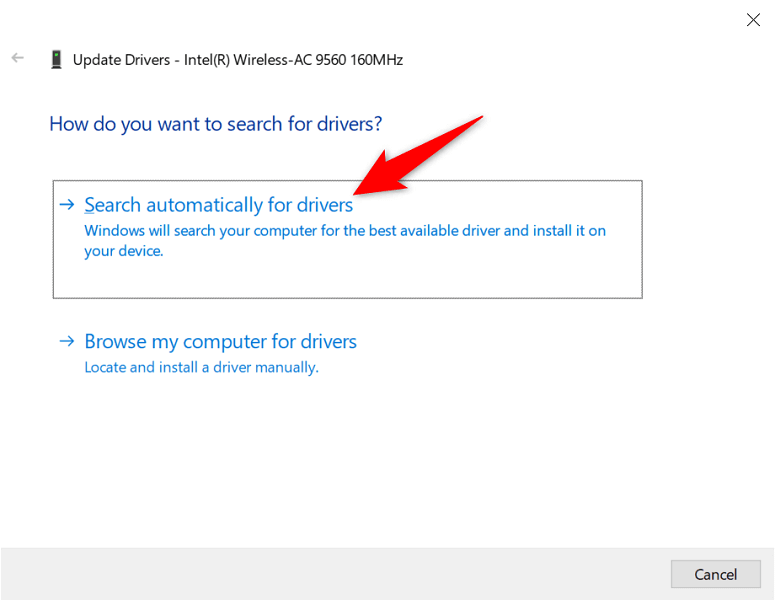
خطای "err_connection_timed_out" در Chrome قابل رفع است
اگر با "err_connection_timed_out" خطا در مرورگر کروم شما مواجه شدید، وحشت نکنید. شما می توانید این مشکل را با بهینه سازی برخی از گزینه ها در اینجا و آنجا برطرف کنید. مرورگر شما همانطور که انتظار می رود اجرا می شود. موفق باشید!
.